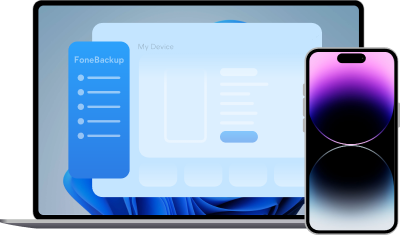Beste M.2 SSD Klonen Software unter Windows 11 / 10
Die M.2 SSD Klonen Software ermöglicht eine einfache und sichere Übertragung von Daten, Betriebssystemen und Programmen von einer M.2 SSD auf eine andere. Mit einer benutzerfreundlichen Oberfläche und leistungsstarken Funktionen wie intelligentem Klonen, Sektor-für-Sektor-Klonen und SSD-Ausrichtung eignet sich diese Software ideal für Systemmigrationen, Festplatten-Upgrades und Datensicherungen.
Warum soll man eine M.2 SSD klonen?
Um Datenverluste zu vermeiden, sollten Sie vor bestimmten Aktionen unbedingt ein Backup Ihrer wichtigen Daten erstellen. Dies gilt insbesondere für diese Situationen wie Festplatten Upgrade, Migration des Betriebssystems auf eine neue SSD, Neuinstallation von Windows, Zurücksetzen des PCs auf Werkseinstellungen usw. Hier kommt der Bedarf an SSD-Klonen-Software ins Spiel. Sie hilft Ihnen, den Inhalt der Festplatte wie das Betriebssystem und Programme auf ein anderes Laufwerk zu klonen. Dadurch können Sie die neue Festplatte nach dem Klonvorgang wie zuvor verwenden.
Warum wählen Sie die M.2 SSD?
Die M.2 SSD bietet zahlreiche Vorteile gegenüber herkömmlichen SATA-SSDs und HDDs. Zum Beispiel:
- Es hat kleinere Größe, hohe Leistung, geringerer Energieverbrauch.
- Es gibt vielen Optionen für die Boardgröße.
- Es unterstützt verschiedene Schnittstellenoptionen wie PCIe-, SATA- und USB-Schnittstelle.
- Es hat eine höhere Geschwindigkeit.
Wie wählt man eine geeignete SSD Klonen Software aus?
Im Vergleich der beliebten SSD-Klon-Tools auf dem Markt empfehlen wir Ihnen die beste SSD Klonen Software - AOMEI Cloner. Es gibt die folgenden Vorteile:
1. Einfach zu bedienen
2. Verschiedene Klonoptionen:
- Systemklon: Diese Funktion kann nur das Betriebssystem auf eine neue SSD oder Festplatte migrieren.
- Festplattenklon: Damit können Sie die gesamte Festplatte klonen, einschließlich des Betriebssystems, installierter Programme und persönlicher Daten.
- Partitionsklon: Diese Funktion erlaubt Ihnen, eine einzelne Partition zu klonen, ideal für spezifische Datenmigrationen.
3. Unterstützung für verschiedene SSDs und Dateisysteme:
Kompatibel mit SATA-SSD, NVMe-M.2 SSD und externen SSDs.
4. Intelligentes Klonen & Sektor-für-Sektor-Klon
- Intelligentes Klonen: Diese Funktion klont nur die belegten Sektoren, sodass eine größere HDD auf eine kleinere SSD migriert werden kann.
- Sektor-für-Sektor-Klon: Diese Funktion kann die gesamte Festplatte einschließlich leerer Sektoren klonen und ist ideal für eine exakte Kopie.
5. SSD-Ausrichtung für bessere Leistung:
Die Option „SSD ausrichten“ verbessert die Lese- und Schreibgeschwindigkeit und verlängert die Lebensdauer der SSD.
Schritt-für-Schritt: M.2 SSD klonen mit AOMEI Cloner
Bevor Sie mit dem SSD-Klonen beginnen, laden Sie bitte die M.2 SSD Klonen Software - AOMEI Cloner herunter und folgen Sie unserer Schritt-für-Schritt-Anleitung, um beispielsweise M.2 SSD auf M.2 SSD zu klonen! So geht’s!
Schritt 1. Führen Sie die leistungsstarke Festplatte Klonen Software, wählen Sie die Registerkarte Klonen und dann die Option „Festplattenklon“.
Schritt 2. Wählen Sie die alte M.2 SSD als Quellfestplatte zum Klonen aus und klicken Sie auf „Weiter“, um fortzufahren.
Schritt 3. Wählen Sie die größere oder kleinere M.2 SSD als Ziel, um alle Dateien zu speichern, und klicken Sie auf „Weiter“.
Schritt 4. In dieser Oberfläche können Sie eine Vorschau haben. Klicken Sie auf „SSD ausrichten“, um die Lese- und Schreibgeschwindigkeit der SSD-Festplatte zu beschleunigen. Und klicken Sie anschließend auf „Starten“, um mit dem Vorgang zu beginnen.
Wenn Sie auf „Partition bearbeiten“ klicken, können Sie die Größe der Partitionen auf dem Ziellaufwerk ändern, indem Sie ungenutzten Speicherplatz zu allen Partitionen hinzufügen oder die Partitionsgröße manuell anpassen. Im Dialogfeld „Partition bearbeiten“ werden drei weitere Optionen angeboten:
Und Sie können auch „Sektor-für-Sektor-Klon“ verwenden, um das alte Partitionslayout beizubehalten.
Fazit
Um M.2 SSD zu klonen, benötigen Sie eine großartige M.2 SSD Klonen Software wie AOMEI Cloner. AOMEI Cloner ist eine der besten Softwarelösungen zum Klonen von SSDs. Sie bietet eine benutzerfreundliche Oberfläche, leistungsstarke Funktionen und hohe Zuverlässigkeit. Wenn Sie regelmäßige Backups oder Systemklon erstellen möchten, um Datenverlust zu vermeiden und Systeme reibungslos zu übertragen, können Sie sich ohne Bedenken für AOMEI Cloner auswählen.